
Tổng Quan Về Ảnh Số – Lập Trình xủ lý hình ảnh trên Matlab
Đây là bài đâu tiên trong Serie khóa học xử lý hình ảnh trong Matlab. Trước khi học khóa học này thì bạn nên học khóa học lập trình Gui mà tôi đã viết trước đây.

| Thế nào là ảnh số
Trong bài này chúng ta cùng hiểu thế nào là ảnh số, và có những loại ảnh nào. Thì như bạn đã biết thì ảnh số chính là kết quả của quá trình số hóa khung ảnh thật trong tự nhiên. Để bạn dễ hiểu hơn tôi có một hình ảnh dưới đây mô tả mô hình đối tượng thật máy ảnh và ảnh số.
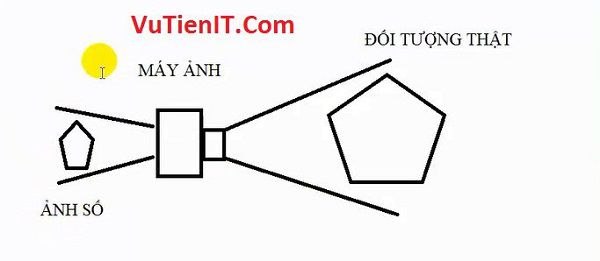
Chúng ta sẽ không quan tâm quá nhiều đến quá trình số hóa ảnh. Thì quá trình số hóa ảnh nó sẽ diễn ra trong các đối tượng thu hình ảnh của bạn. Ví dụ như là camera, máy ảnh,.. hay là các thiết bị thu lại cách hình ảnh khác.
Bạn có thể nhình hình phía trên bạn sẽ thấy. Đối tượng thật sau khi qua thiết bị thu nhận ảnh ở đây là máy ảnh thì ta sẽ được 1 ảnh số.
| Các loại ảnh số
Trong thực tế thường ngày chúng ta thì sẽ tồn tại một số loại ảnh số mà tôi xin liệt kê dưới đây cho bạn biết
1. Ảnh màu
Loại ảnh thường được biết đến với tên gọi là ảnh RGB, tức là sẽ có 3 kênh đó là kênh Red (Màu đỏ), kênh Green (Màu xanh lá cây) và kênh Blue (Màu xanh lam).

2. Ảnh xám
Ảnh xám này chính là kết quả của quá trình biến đổi ảnh màu hoặc đó chính là cái lựa chọn của chúng ta trong quá trình thu nhận ảnh.

3. Ảnh đen trắng
Như tên gọi thì ảnh đen trắng thì chỉ có 2 mức đó là màu đen và màu trắng. Nó còn được biết với tên gọi là image black white.

Trên đây là 3 loại ảnh phỏ biến hiện nay và còn một số loại khác nữa nhưng trong phạm vi bài học này nên chúng ta tạm không nhắc đến. Bạn có thể tự tìm hiểu thêm trên các trang mạng hay là Google.
| Ảnh số có cấu tạo như thế nào?
Một số bạn thì đã nghe hoặc đã biết về khái niệm Pixel rồi đúng không? Nếu bạn chưa biết thì tôi xin nói gắn gọn như sau: Pixel là một phần tử ảnh hay người ta con gọi là 1 điểm ảnh.
Một Pixel trong một bức ảnh 2 chiều bao gồm thông tin về tọa độ và mức độ sáng (cường độ sáng) của bức ảnh. Giả sử tôi có một bức ảnh sau:
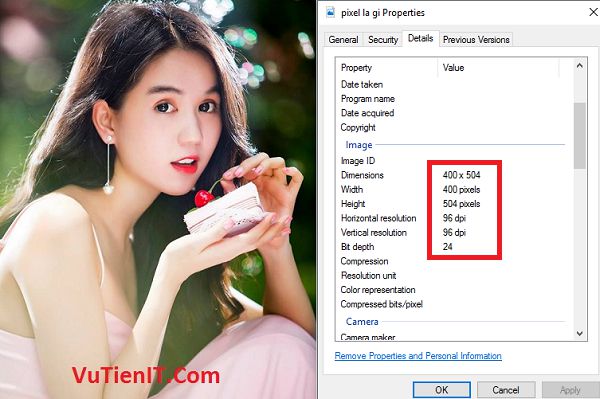
Như trên ta có thể thấy được thông số của bức ảnh này là 400 x 504. Tương đương chiều rộng (Ngang) là 400 pixels và chiều cao (Dọc) là 504 pixels. Thông số Bit depth bằng 24 bit điều này chính là cường độ sáng nằm trong dải từ 0 đến 2^8 – 1 (255). Tùy thuộc vào Bit depth thì cường độ sáng sẽ có dải khác nhau. Nếu Bit depth càng lớn thì bức ảnh đó càng rõ và sắc nét hơn.
Như đã nói trên thì ảnh màu sẽ có 3 kênh Red, Green, Blue. Trong mỗi một kênh sẽ chứa một ma trận các Pixel. Và mỗi 1 Pixel sẽ chứa thông tin tọa độ của nó và đồng thời chứa giá trị mức độ sáng. 3 kênh màu này khi gép lại với nhau sẽ tạo nên màu sắc cơ bản trong tự nhiên.
Như vậy bạn đã có khái niệm sơ khai về ảnh số, các loại ảnh và điểm ảnh.
| Quá trình xử lý ảnh như thế nào?
Nói nôm na thì quá trình xử lý ảnh trính là quá trình bạn tác động nên ảnh làm thay đổi các thuộc tính vốn có của nó như là kích thước, đặc tính.
Lấy một ví dụ như là bạn có một bức ảnh bạn có thể thay đổi Resize kích cỡ, làm màu sáng nên hay nhạt đi thì đó chính là quá trình xử lý ảnh số.
Thông thường các bài toán cơ bản trong xử lý ảnh đó là các bài toán liên quan nâng cao chất lượng ảnh, đếm số lượng ảnh,… nó tùy thuộc vào ngành khác nhau.
Thế thì chúng ta sẽ dần dần học cách xử lý ảnh trong phần mền Matlab. Đầu tiên để làm việc được với ảnh thì bạn phải biết cách đọc được hình ảnh đó. Câu lệnh đọc được ảnh đó là
1. Đọc ảnh
imread('duongDanAnh');
Trong đó:
- imread(): Câu lệnh đọc hình ảnh
- duongDanAnh: Là đường dẫn tới ảnh đó ví dụ như là
D:\Image\VuTienIT.jpg
2. Hiện thị ảnh
imshow(imread('duongDanAnh'))
Trong đó: imshow(): Câu lệnh đọc ảnh
Để dễ hiểu hơn tôi xin lấy một ví dụ sau:
Tại cửa sổ Command Window của Matlab bạn gõ lệnh dưới đây:
rgb = imread('ngc6543a.jpg');
imshow(rgb)
Trong đó:
- ngc6543a.jpg là ảnh mặc định của hệ thống Matlab
- rgb là biến nhận được khi đọc ảnh
Bạn sẽ được kết quả như hình dưới đây
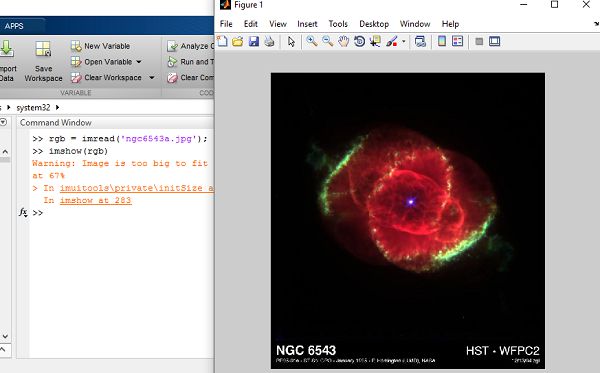
Tổng Kết:
Như vậy trong bài viết này tôi đã đã giới thiệu đến bạn một số khái niệm cơ bản về ảnh số rồi. Và cũng học được 2 câu lệnh cơ bản nhất trong Matlab để xử lý ảnh. Trong bài học sau chúng ta sẽ kết hợp 2 câu lệnh trên và kết hợp lập trình GUI để tạo nên một trương trình xử lý ảnh đơn giản đầu tiên. Và chúng ta cùng tìm hiểu một số khái niệm khác về xử lý ảnh.
